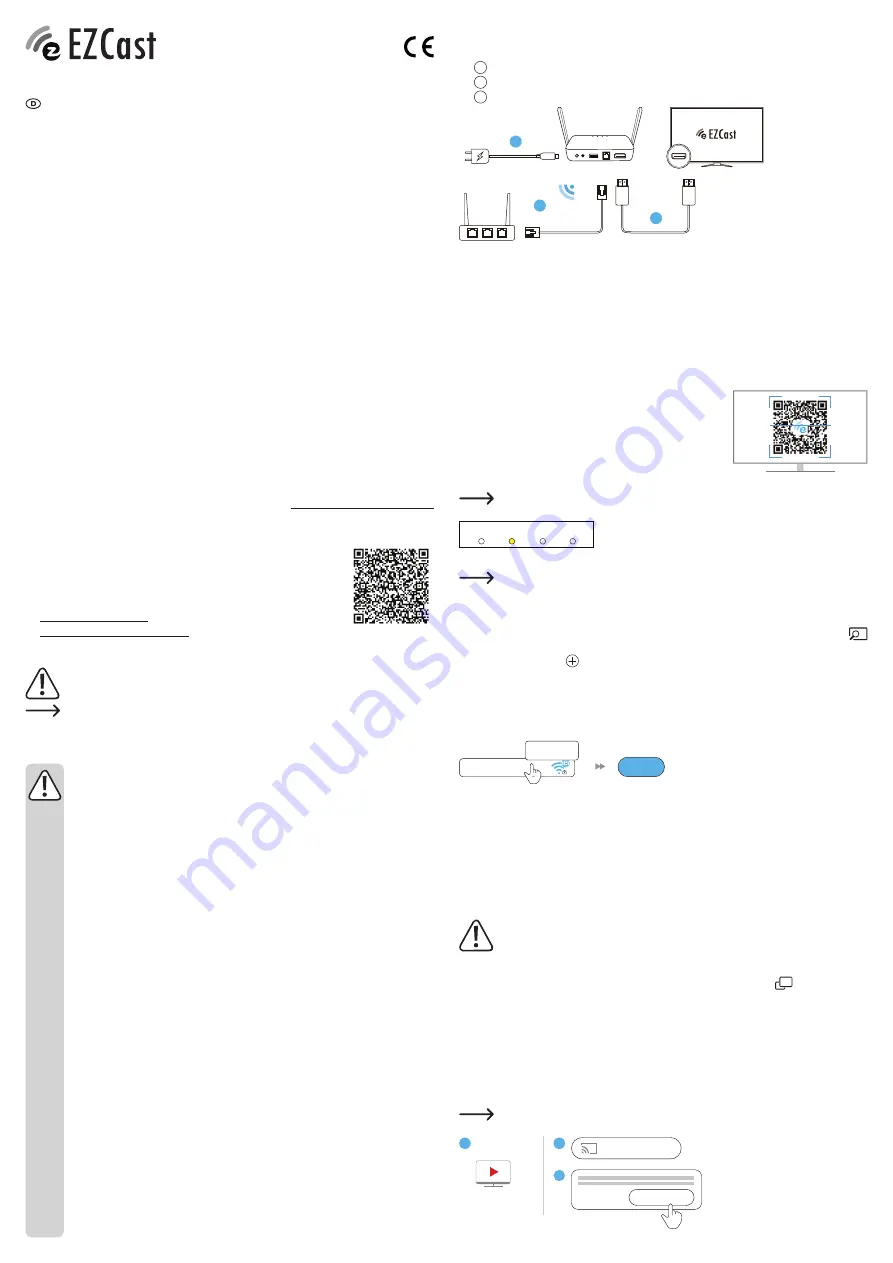
Einbau der Hardware-Komponente
a) Anschließen der MiniBox
1.
a
Schließen Sie die MiniBox an das mitgelieferte Netzteil an.
2.
b
Schließen Sie die MiniBox an den HDMI-Eingang Ihres Fernsehgeräts an.
3.
c
Stellen Sie eine Internetverbindung über WLAN oder den LAN-Anschluss her.
a
b
c
5 V/2 A
Router
oder LAN-
Anschluss
HDMI
MiniBox
b) Auswählen der Eingangsquelle
Wählen Sie an Ihrem Fernsehgerät die Quelle bzw. den entsprechenden HDMI-Eingang aus,
an den die MiniBox angeschlossen ist.
c) Erfolgreiche Verbindungsherstellung
• Bei erfolgreicher Herstellung einer Verbindung wird auf Ihrem Fernsehgerät eine
entsprechende Benachrichtigung eingeblendet.
• Befolgen Sie die Anweisungen auf dem Bildschirm, um die Einrichtung abzuschließen.
Einrichtung für internetfähige (Android/iOS) Geräte
a) Herunterladen der EZCast-App
Scannen Sie hierzu einfach den auf dem Fernsehbildschirm
angezeigten QR-Code oder geben Sie im Google Play Store/
App Store den Suchbegriff „EZCast“ ein.
b) Herstellen einer Netzwerkverbindung
Über den LAN-Anschluss:
Die LAN-Anzeige an der MiniBox beginnt zu leuchten, sobald sie über den
LAN-Anschluss mit einem Router verbunden ist.
POWER
LAN
USB
WIFI
Über eine WLAN-Verbindung:
Greifen Sie, sofern dies möglich ist, stets auf eine 5-GHz-WLAN-Verbindung
anstelle einer 2,4-GHz-WLAN-Verbindung zurück, um eine optimale Leistung zu
erzielen.
1. Starten Sie die EZCast-App und folgen Sie den Anweisungen auf dem Bildschirm, um ein
Gerät hinzuzufügen. Sollten keine Anweisungen eingeblendet werden, tippen Sie auf
und anschließend auf „+“.
2. Tippen Sie auf das -Symbol und scannen Sie den auf dem Bildschirm angezeigten
QR-Code.
3. Vergewissern Sie sich, dass die SSID und das angezeigte Bild korrekt sind.
4. Geben Sie jetzt nur noch das das korrekte Passwort ein, um das Gerät mit Ihrem
Heimnetzwerk (WLAN) zu verbinden. Tippen Sie nach erfolgreicher Verbindungsherstellung
auf die Schaltfläche „Next“.
Home Wi-Fi
Next
Password
5. Überprüfen Sie, ob neben dem Verbindungsstatus oben rechts auf Ihrem Bildschirm Ihr
Heimnetzwerk (WLAN) angezeigt wird. Sollte dies nicht der Fall sein, stellen Sie erneut
eine Verbindung her.
6. Erstellen Sie ein EZCast-Konto, damit Sie die Möglichkeit haben, Hashtags zu speichern,
Wiedergabelisten zu erstellen, die Sprachsteuerung zu nutzen und die automatische
Wiedergabe zu aktivieren.
Bildschirmspiegelung für Android-Geräte
a) EZCast (Android 5.0 oder aktueller)
Da das Android-Betriebssystem verschiedene Beschränkungen aufweist, ist mit der
EZCast-App lediglich die Spiegelung des Bildes, nicht jedoch des Tons, möglich.
Verwenden Sie zum Spiegeln von Tonsignalen stattdessen die Bildschirmspiegelung
von Miracast.
Tippen Sie einfach auf das oben in der Menüleiste angezeigte
-Symbol für die
Bildschirmspiegelung.
b) Google Home
Laden Sie zunächst die Google Home-App aus dem Google Play Store herunter, starten Sie
sie und melden Sie sich mit einem Google-Konto an. Mit Google Home können Sie nun die
Inhalte auf die EZCast-MiniBox übertragen.
Auszuführende Schritte
: Wählen Sie den Namen des Geräts → „MiniBox_xxxxxxx“ →
tippen Sie auf „Cast my screen“ → und wählen Sie „Cast screen“.
Vergewissern Sie sich, dass die MiniBox und Ihr Mobilgerät mit demselben
WLAN-Netzwerk verbunden sind.
2
1
3
MiniBox-12345678
Cast my screen
Cast screen
Bedienungsanleitung
4K Mini Streaming-Box
Best.-Nr. 2239065
Bestimmungsgemäße Verwendung
Bei diesem Produkt handelt es sich um eine vielseitig einsetzbare Streaming-Box, mit der
sich über WLAN/LAN Bilder in 4K-Auflösung auf Monitore und Fernsehgeräte übertragen
lassen. Die Streaming-Box lässt sich dank entsprechender WLAN-Module sowohl über das
2,4-GHz- als auch über das 5-GHz-Frequenzband betreiben und ist mit hochempfindlichen
Antennen ausgestattet. Die App unterstützt die neuesten Standards für EZAir (iOS/macOS-
Bildschirmspiegelung kompatibel), Miracast, DLNA, YouTube und Google Home Mirror.
Der Kontakt mit Feuchtigkeit, z. B. im Badezimmer, ist unbedingt zu vermeiden.
Aus Sicherheits- und Zulassungsgründen dürfen Sie das Produkt nicht umbauen und/
oder verändern. Sollten Sie das Produkt für andere als die zuvor beschriebenen Zwecke
verwenden, kann das Produkt beschädigt werden. Darüber hinaus kann eine unsachgemäße
Verwendung zu weiteren Gefahren führen. Lesen Sie sich die Bedienungsanleitung sorgfältig
durch und bewahren Sie sie sicher auf. Reichen Sie das Produkt nur zusammen mit der
Bedienungsanleitung an Dritte weiter.
Dieses Produkt erfüllt die gesetzlichen nationalen und europäischen Anforderungen. Alle
enthaltenen Firmennamen und Produktbezeichnungen sind Warenzeichen der jeweiligen
Inhaber. Alle Rechte vorbehalten.
HDMI ist eine eingetragene Marke der HDMI Licensing L.L.C.
Lieferumfang
• EZCast-MiniBox
• HDMI-Kabel (30 cm)
• Ethernet-Kabel (3 m)
• Netzteil
• European Adapterstecker
• USB-AC-Netzkabel (1 m)
• Bedienungsanleitung
Aktuelle Bedienungsanleitungen
Laden Sie aktuelle Bedienungsanleitungen über den Link https://www.EZCast.com/support
herunter oder scannen Sie den abgebildeten QR-Code. Befolgen Sie die Anweisungen auf
der Webseite.
Erfahren Sie mehr
In regelmäßigen Abständen werden die neusten Informationen, Funktionen
und Anleitungen veröffentlicht. Um alle Einzelheiten zu erfahren und stets
auf dem neusten Stand zu sein, besuchen Sie die folgenden Websites:
• https://www.EZCast.com
• https://www.YouTube.com/EZCast
Symbol-Erklärung
Das Symbol mit dem Ausrufezeichen im Dreieck weist auf wichtige Informationen in
dieser Bedienungsanleitung hin. Lesen Sie diese Informationen immer aufmerksam.
Das Pfeilsymbol weist auf besondere Informationen und Empfehlungen zur
Bedienung hin.
Sicherheitshinweise
Lesen Sie sich die Bedienungsanleitung sorgfältig durch und beachten
Sie insbesondere die Sicherheitshinweise. Sollten Sie die in dieser
Bedienungsanleitung aufgeführten Sicherheitshinweise und Informationen
für einen ordnungsgemäßen Gebrauch nicht beachten, übernehmen wir keine
Haftung für daraus resultierende Personen- oder Sachschäden. Darüber
hinaus erlischt in solchen Fällen die Gewährleistung/Garantie.
a) Allgemeines
• Das Produkt ist kein Spielzeug. Halten Sie es von Kindern und Haustieren fern.
• Lassen Sie das Verpackungsmaterial nicht achtlos liegen. Dieses könnte
andernfalls für Kinder zu einem gefährlichen Spielzeug werden.
• Schützen Sie das Produkt vor extremen Temperaturen, direktem Sonnenlicht,
starken Stößen, hoher Feuchtigkeit, Nässe, brennbaren Gasen, Dämpfen und
Lösungsmitteln.
• Setzen Sie das Produkt keiner mechanischen Beanspruchung aus.
• Sollte kein sicherer Betrieb mehr möglich sein, nehmen Sie das Produkt außer
Betrieb und schützen Sie es vor unbeabsichtigter Verwendung. Der sichere
Betrieb ist nicht mehr gewährleistet, wenn das Produkt
- sichtbare Schäden aufweist,
- nicht mehr ordnungsgemäß funktioniert,
- über einen längeren Zeitraum unter ungünstigen Umgebungsbedingungen
gelagert wurde oder
- erheblichen Transportbelastungen ausgesetzt wurde.
• Gehen Sie stets vorsichtig mit dem Produkt um. Stöße, Schläge oder sogar das
Herunterfallen aus geringer Höhe können das Produkt beschädigen.
• Wenden Sie sich an eine Fachkraft, sollten Sie Zweifel in Bezug auf die
Arbeitsweise, die Sicherheit oder den Anschluss des Geräts haben.
• Lassen Sie Wartungs-, Änderungs- und Reparaturarbeiten ausschließlich von
einer Fachkraft bzw. einer zugelassenen Fachwerkstatt ausführen.
• Sollten Sie noch Fragen haben, die in dieser Bedienungsanleitung nicht
beantwortet wurden, wenden Sie sich an unseren technischen Kundendienst
oder anderes Fachpersonal.
b) Angeschlossene Geräte
• Beachten Sie auch die Sicherheitshinweise und Bedienungsanleitungen anderer
Geräte, die mit dem Produkt verbunden sind.








